amikor egy táblázatot PDF-ből Word-be próbál áthelyezni egyszerűen másolással és beillesztéssel, akkor csak az értékeket másolja. A táblázat formázása elveszik a folyamat során.

mivel általában az egész táblát kell másolnia, meg kell találnia egy másik módszert a sorok és oszlopok teljes beillesztésére. Ez a cikk megmutatja, hogyan kell csinálni.
nyissa meg a PDF fájlt a Microsoft Word segítségével
az egyik legegyszerűbb módja annak, hogy egy táblázatot PDF-ből Word-dokumentummá konvertáljon, egyszerűen nyissa meg a PDF-fájlt Word-ben. Ez a Microsoft Word összes újabb verziójával működik, és csak néhány lépést vesz igénybe.
ehhez meg kell tennie:
- kattintson a jobb gombbal a PDF dokumentumra.

- válassza a Megnyitás lehetőséget.

- válassza a Word (Asztal) lehetőséget. Ha nincs a legördülő menüben, válassza a másik alkalmazás kiválasztása lehetőséget, kattintson a másik alkalmazás keresése ezen a számítógépen elemre, majd keresse meg a Microsoft Word EXE fájlt.

- a ‘Word’ üzenettel megnyitott ablak most konvertálja a PDF-fájlt szerkeszthető Word-dokumentummá…’

- nyomja meg az OK gombot.

- a Microsoft Word-nek meg kell nyitnia a PDF dokumentumot.

vegye figyelembe, hogy a Microsoft Word konvertálja a teljes PDF dokumentumot. Tehát, ha csak a táblázatot szeretné másolni egy másik Word dokumentumba, akkor:
- válassza ki a táblázatot a bal felső sarokban található ‘mozgatás’ ikonra kattintva (négy irányba mutató nyilak).

- kattintson a jobb gombbal az asztalra.

- Válassza A Másolás Lehetőséget.

- nyissa meg azt a Word dokumentumot, amelybe be szeretné illeszteni a táblázatot.

- kattintson a jobb gombbal a dokumentumra.

- Válassza A Beillesztés Lehetőséget.

- a táblázatnak meg kell jelennie.

konvertálja a PDF-t Word – be az Acrobat Reader segítségével
az Adobe Acrobat Reader egy hasznos eszköz, amely segít a PDF-fájlok olvasásában és szerkesztésében, és használhatja a dokumentum konvertálására is. Ha nem rendelkezik ezzel az eszközzel, akkor a hivatalos webhelyről szerezheti be. Csak kattintson a sárga ‘Telepítés most’ gombra, és kövesse az utasításokat.
miután telepítette a szoftvert, meg kell:
- nyissa meg a PDF dokumentumot az Adobe Acrobat segítségével.

- kattintson az ablak bal felső sarkában található Fájl fülre.

- válassza a konvertálás Word, Excel vagy PowerPoint formátumba lehetőséget.

- kattintson a kék Exportálás Wordbe gombra az új ablakban.

a PDF dokumentum átalakul Word dokumentummá. Ezután ugyanazt a módszert használhatja, mint az előző szakaszban, hogy másolja/illessze be a táblázatot a Word dokumentumba, ahol a táblázatának lennie kell.
ne feledje, hogy az opció használatához Adobe-Fiókra lesz szüksége.
harmadik féltől származó alkalmazás vagy webes eszköz használata
néha a PDF tartalmának Word-dokumentumba másolásának leggyorsabb módja az online konvertálás. Ez különösen akkor hasznos, ha felhőfájlokkal dolgozik a meghajtón lévők helyett.
használhat Google Chrome-bővítményt, például kis PDF-t, vagy olyan online webes eszközt, mint a SimplyPDF. Mindannyian hasonló elven működnek-válasszon ki egy fájlt a meghajtóról vagy a felhőtárolóból (például a Dropbox vagy a OneDrive), majd egyetlen kattintással konvertálja Word dokumentummá.
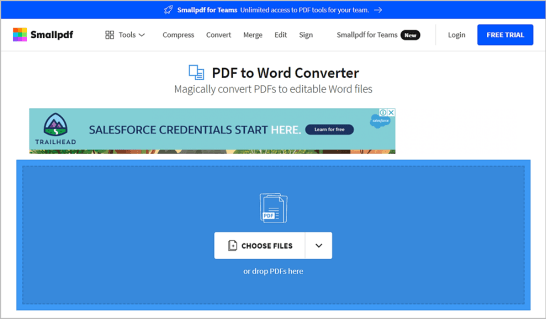
ezután egyszerűen átmásolhatja a táblázatot abból a dokumentumból egy másikba.
a Konvertálás egyszerű
mint látható, meglehetősen egyszerű a táblázat másolása PDF-fájlból a Microsoft Word-be. A legegyszerűbb megoldás a PDF megnyitása a Word segítségével, amely automatikusan konvertálja az Ön számára. Manuálisan is exportálhatja Word dokumentumba az Adobe Acrobat segítségével, és számtalan online eszköz van, amelyek néhány kattintással konvertálhatják a dokumentumokat az Ön számára.